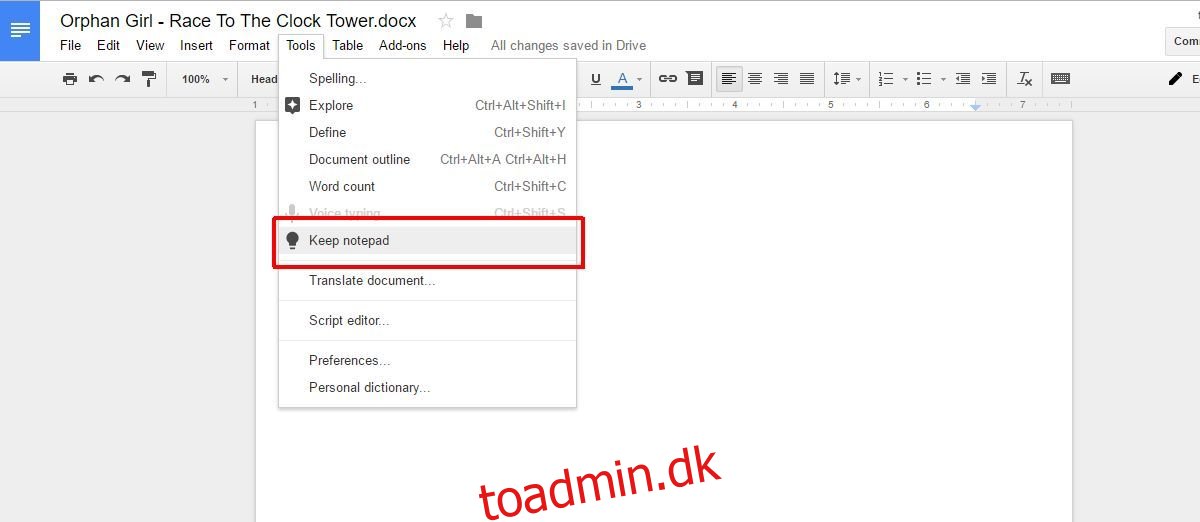Google har integreret Google Keep i Google Docs. Denne opdatering er tilgængelig for G Suite af apps. Indtil videre vil almindelige Google-kontobrugere ikke kunne se den. Hvis du kan lide Google Keep og bruger det på arbejdet, kan du nu indsætte noter fra Google Keep i Google Docs gennem et dedikeret panel. Dine noter og dokumenter synkroniseres alle til Google Drev, og denne funktion gør det nemmere at arbejde med begge. Du skal ikke længere skifte mellem apps, og du kan oprette noter i Google Keep, der er knyttet til et bestemt dokument. Sådan kan du indsætte noter fra Google Keep i Google Docs.
Indholdsfortegnelse
Åbn Google Keep Notesblok
Du vil kun se denne funktion, hvis du har en Google Apps- eller Google-virksomhedskonto. Åbn Google Docs og gå til Værktøjer>Behold notesblok. Et Google Keep-panel åbnes i højre kant af din skærm. Alle noter og lister fra Google Keep vil blive vist her.
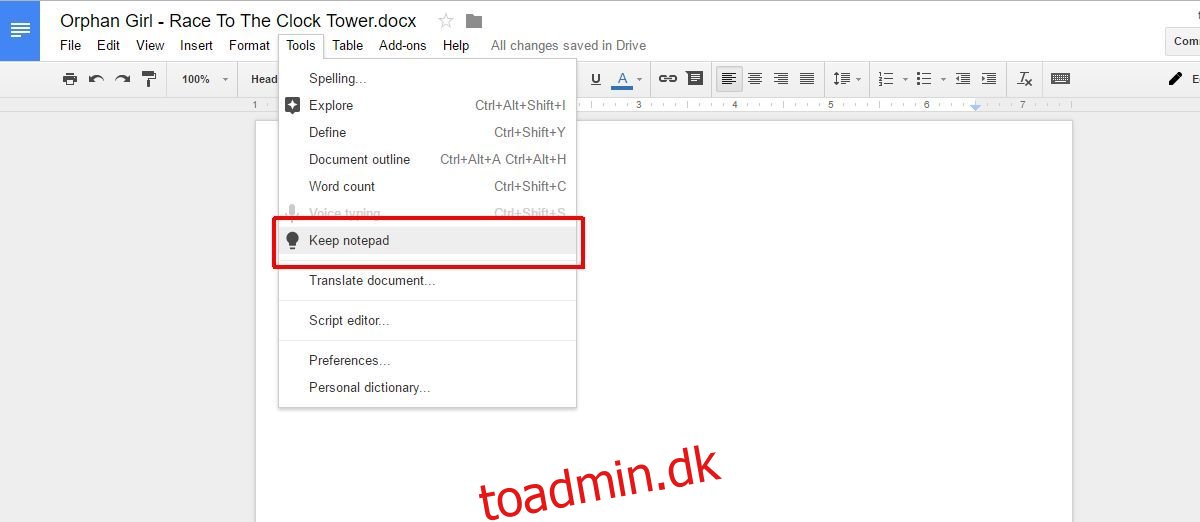
Indsæt note i Google Doc
Gennemse dine noter og find den, du vil indsætte i det aktuelle dokument. Klik på knappen Flere muligheder øverst til højre i noten, og vælg ‘Tilføj til dokument’.
En simpel tekstnote indsættes som tekst. Teksten vil matche den formateringsstil, der er indstillet for den aktuelle linje. En opgaveliste tilføjes som en punktopstilling. Hvis du indsætter en billednote, tilføjes billedet til dokumentet komplet med titel og beskrivelse, hvis det findes.
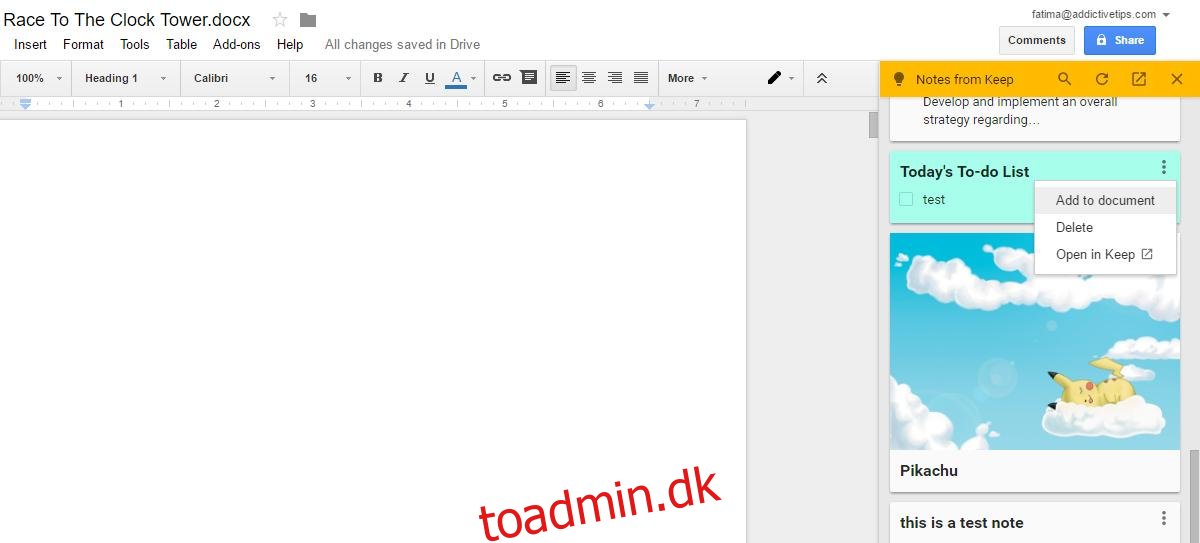
Tilføj relaterede noter
Google Keep-panelet i Google Docs er ikke kun til at indsætte noter. Du kan også bruge den til at oprette en ny note. Google Keep vil huske, når du opretter en ny note inde fra en Google Docs-fil. Når du åbner notepanelet, vises noten under ‘Relaterede noter’.
For at tilføje en relateret note i Google Docs skal du begynde at skrive i feltet ‘Tag en note’ øverst. Du kan også tilføje en huskeliste ved at klikke på listeikonet ved siden af feltet ‘Tag en note’.
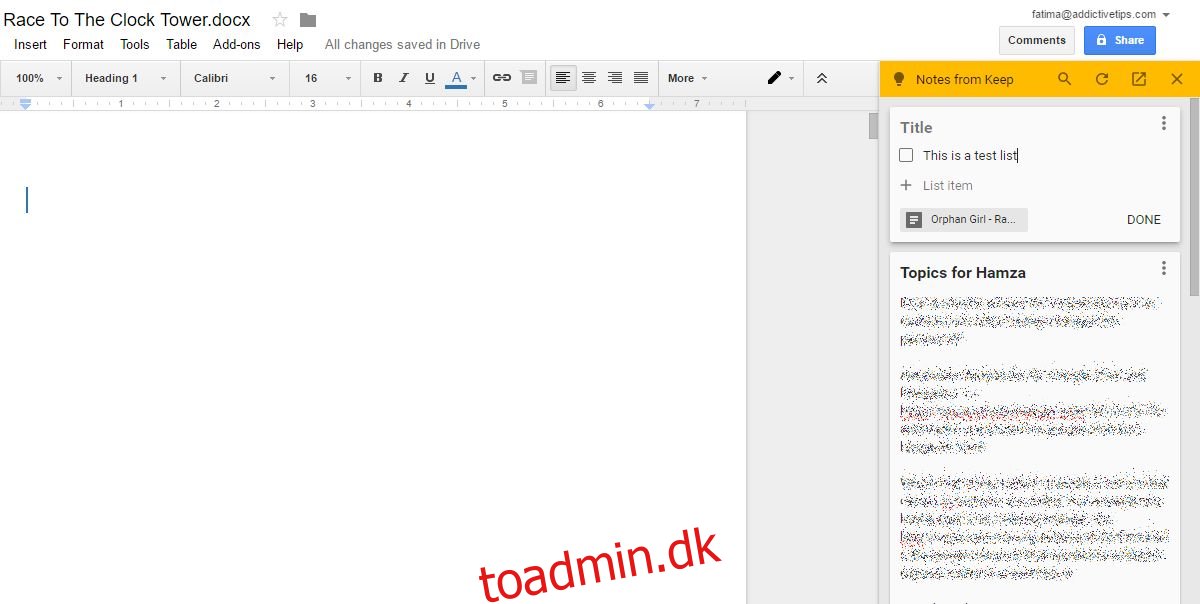
Google Keep-panelet har en søgefunktion, som du kan bruge til at søge i dine noter. Du kan også besøge Google Keep fra dette panel og åbne en specifik note i Keep. For at åbne en note i Google Keep fra dette panel skal du klikke på knappen mere og vælge ‘Åbn i Keep’.
Google Keep-panelet åbner altid Google Keeps webgrænseflade. Du behøver ikke at installere Google Keep-udvidelsen eller Chrome-appen for at bruge dette panel. Den eneste klage over denne funktion er, at den ikke er til almindelige Google-kontobrugere.